iPhone के लिए Keynote यूज़र गाइड
- आपका स्वागत है
- नया क्या है
-
- Keynote का उपयोग शुरू करें
- इमेज, चार्ट और अन्य ऑब्जेक्ट का परिचय
- प्रस्तुतीकरण बनाएँ
- अपने प्रस्तुतीकरण में नैविगेट करने का तरीक़ा चुनें
- प्रस्तुति खोलें
- प्रस्तुतीकरण सहेजें और उसे नाम दें
- प्रस्तुति ढूँढें
- प्रस्तुति प्रिंट करें
- ऐप्स के बीच टेक्स्ट और ऑब्जेक्ट कॉपी करें
- मूलभूत टचस्क्रीन जेस्चर
- VoiceOver का उपयोग करके प्रस्तुतीकरण बनाएँ
-
- प्रस्तुतीकरण भेजें
- सहयोग का परिचय
- अन्य लोगों को सहयोग के लिए आमंत्रित करें
- शेयर किए गए प्रस्तुतीकरण पर सहयोग करें
- शेयर किए गए प्रस्तुतीकरण में नवीनतम ऐक्टिविटी देखें
- शेयर किए गए प्रस्तुतीकरण की सेटिंग्ज़ बदलें
- प्रस्तुतीकरण की शेयरिंग रोकें
- शेयर्ड फ़ोल्डर और सहयोग
- सहयोग करने के लिए Box का उपयोग करें
- ऐनिमेटेड GIF बनाएँ
- किसी ब्लॉग में अपना प्रस्तुतीकरण को पोस्ट करें
- कॉपीराइट

iPhone पर Keynote में स्लाइड को स्किप या अनस्किप करें
यदि आप स्लाइड को अपनी प्रस्तुति के दौरान चलाना नहीं चाहते हैं, तो आप इसे छोड़कर आगे बढ़ सकते हैं। छोड़ना उपयोगी है, उदाहरण के लिए यदि आप स्लाइड के दो संस्करणों को सहेज कर रखना चाहते हैं किंतु उनमें से केवल एक ही दिखाना चाहते हैं। आप अन्य स्लाइड के समान ही, स्किप की गई स्लाइड को चुन सकते हैं और संपादित कर सकते हैं। यदि आपने स्किप की गई स्लाइड दिखाने का विकल्प चुना है तो स्किप की गई स्लाइड क्षैतिज बार के रूप में स्लाइड नेविगेटर में और धुंधले थंबनेल के रूप में लाइट टेबल दृश्य में दिखाई देती हैं।
नोट : यदि आप संक्षिप्त समूह की पहली स्लाइड स्किप करते हैं, तो प्रस्तुतीकरण चलाने पर पूरा समूह स्किप हो जाता है।
यदि आप बाद में यह निर्णय लेते हैं कि आप प्रस्तुतीकरण को चलाने पर स्लाइड को प्रदर्शित करना चाहते हैं, तो आप उसे अनस्किप कर सकते हैं।
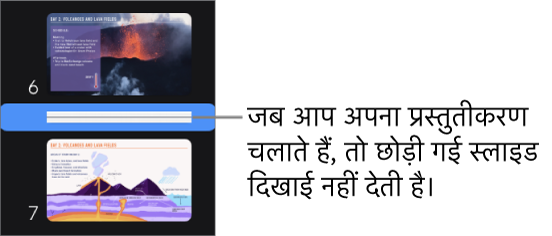
अपने iPhone पर Keynote ऐप
 पर जाएँ।
पर जाएँ।प्रस्तुतीकरण खोलें, फिर निम्नलिखित में से कोई भी कार्य करें :
स्लाइड नेविगेटर में: स्लाइड पर टैप करें, इस पर फिर से टैप करें, फिर “स्लाइड स्किप करें” या “स्लाइड स्किप न करें” पर टैप करें।
यदि आपको स्लाइड नेविगेटर दिखाई नहीं देता है, तो ज़ूम आउट करने के लिए पिंच करें।
हो सकता है कि “स्लाइड स्किप करें” या “स्लाइड स्किप न करें” देखने के लिए आपको
 पर टैप करना पड़े या अपने iPhone को घुमाना पड़े।
पर टैप करना पड़े या अपने iPhone को घुमाना पड़े।लाइट टेबल दृश्य में: कोई स्लाइड चुनने के लिए उस पर टैप करें या एकाधिक स्लाइड चुनें, फिर स्क्रीन पर सबसे नीचे
 या
या  पर टैप करें।
पर टैप करें।आउटलाइन दृश्य में : टेक्स्ट आउटलाइन में स्लाइड की शीर्ष पंक्ति पर टैप करें,
 पर टैप करें, फिर “स्लाइड स्किप करें” या “स्लाइड अनस्किप करें” पर टैप करें।
पर टैप करें, फिर “स्लाइड स्किप करें” या “स्लाइड अनस्किप करें” पर टैप करें।